
Cómo editar contactos en Android con 2 formas sencillas y 5 fantásticos editores

Ya sea por trabajo, socialización u otros motivos, nuestras listas de contactos cambian con el tiempo. Es posible que necesites actualizar los números de teléfono, corregir la ortografía de los nombres o agregar nuevos detalles de contacto. Editar contactos en un teléfono Android es una tarea simple pero esencial, pero es posible que no sepa que existen varios métodos para ayudarlo a administrar su información de contacto de manera más efectiva. En este artículo, exploraremos varias formas comunes de editar contactos en Android para ayudarlo a administrar y organizar mejor su lista de contactos.

¿Cómo edito números de teléfono? La aplicación Contactos integrada en los teléfonos Android es la herramienta más directa para administrar y editar contactos. Ya sea que desee cambiar un nombre o número de teléfono o agregar una dirección de correo electrónico, los siguientes pasos lo ayudarán a lograrlo rápidamente.
Paso 1. Abra la aplicación Contactos y busque el contacto que desea editar. Puede desplazarse por la lista o utilizar la barra de búsqueda para localizar el contacto que desea editar.
Paso 2. Toca el nombre del contacto y luego selecciona la opción "Editar" (normalmente un icono de lápiz).
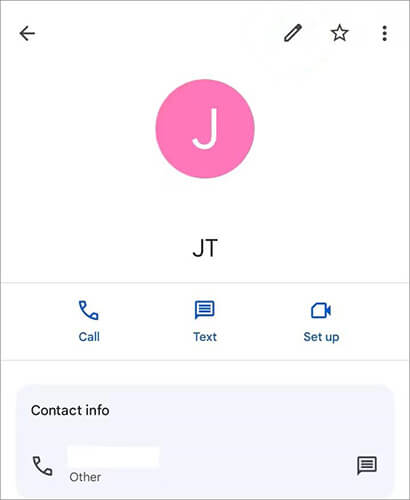
Paso 3. Modifique la información de contacto necesaria como número de teléfono, nombre, correo electrónico, etc.
Paso 4. Una vez que hayas terminado de editar, toca "Guardar" para aplicar los cambios.
Si su dispositivo Android está sincronizado con su cuenta de Google, también puede editar contactos a través de la aplicación o el sitio web de Contactos de Google.
¿Cómo se editan contactos con Contactos de Google?
Paso 1. Abra la aplicación Contactos de Google en su dispositivo o visite contacts.google.com en su navegador web e inicie sesión en su cuenta de Google.
Paso 2. Encuentra el contacto que deseas editar y haz clic en el ícono "Editar" al lado.

Paso 3. Después de editar la información del contacto, haga clic en "Guardar". Los cambios se sincronizarán automáticamente con su teléfono Android .
Además de las herramientas integradas, varios editores de contactos de terceros para Android pueden ayudarte a administrar tus contactos de manera más eficiente. Aquí hay algunas aplicaciones recomendadas:
Coolmuster Android Assistant es una poderosa herramienta de administración móvil que no solo le permite editar contactos sino también exportarlos e importarlos por lotes a su computadora. Ofrece prácticas funciones de gestión de contactos, lo que lo hace ideal para usuarios que prefieren gestionar contactos en su PC.
Además, admite otros datos, como mensajes de texto, fotos, vídeos, aplicaciones, registros de llamadas, música, libros, etc. Por supuesto, puedes realizar copias de seguridad y restaurar tu teléfono Android usándolo. Es una herramienta todo en uno que admite PC con diferentes plataformas Windows o Mac con el sistema operativo Apple.
A continuación se muestra la guía paso a paso que le muestra cómo editar contactos Android en una computadora directamente usando Coolmuster Android Assistant . El software funciona en casi todos los dispositivos Android , como Samsung, LG, HTC, Sony, Motorola, etc.
01 Para empezar, descargue e instale este Editor de contactos Android en su PC (aquí, configuramos la versión Windows como ejemplo).
02 Ejecútelo y luego conecte su teléfono Android a la computadora mediante un cable USB. Si es la primera vez que ejecuta este software, es posible que encuentre la siguiente imagen y se le solicite habilitar la depuración USB en su teléfono. Si el programa puede detectar su dispositivo, puede pasar directamente al siguiente paso.

03 Después de habilitar la depuración USB, haga clic en "Permitir" en su teléfono para permitir la autorización de superusuario del programa cuando aparezca una Solicitud de superusuario. Luego, toda la información de su teléfono, incluido el modelo de teléfono, la versión del sistema y el tamaño del espacio de almacenamiento, se mostrará en la interfaz principal como se muestra a continuación.

04 Todos los datos de su teléfono están categorizados en el menú del lado izquierdo. Para editar los contactos de su teléfono Android , puede hacer clic en el ícono "Contactos" para ingresar a la ventana Todos los contactos; luego, todos los contactos de su teléfono se mostrarán en la lista de la ventana derecha.

Vídeo guía
Contacts Optimizer es una aplicación centrada en optimizar y limpiar su lista de contactos. Le ayuda a fusionar contactos duplicados, eliminar entradas no válidas y organizar su información de contacto, simplificando su lista de contactos.
Paso 1. Instale y abra Contacts Optimizer.
Paso 2. Seleccione una cuenta para administrar los contactos que contiene.
Paso 3. Haga clic en "Editar contactos". Elija el contacto que desea editar. Realice cambios en los datos de contacto según sea necesario.
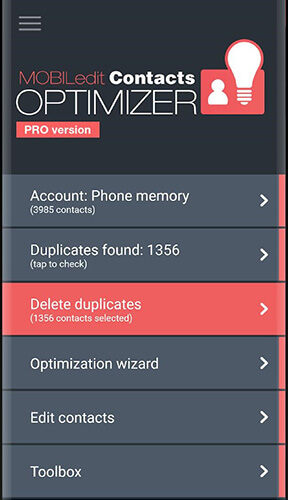
Paso 4. Presiona "Aceptar" para guardar los cambios.
Simple Contacts es una aplicación de gestión de contactos ligera. Su interfaz es limpia e intuitiva y ofrece funcionalidades básicas para editar, agregar, eliminar y realizar copias de seguridad de contactos.
Paso 1. Instala y activa Simple Contacts en tu teléfono móvil.
Paso 2. Toca el contacto que deseas editar > el ícono del "lápiz" y realiza los cambios necesarios en los detalles del contacto.
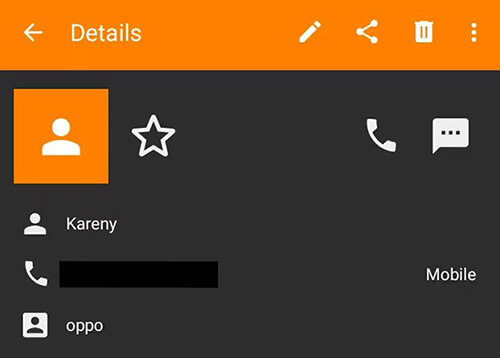
Paso 3. Presione el botón "marca de verificación" para guardar sus modificaciones.
Contacts Manager & Organizer proporciona funciones avanzadas de administración de contactos, que incluyen edición masiva, administración de etiquetas y agrupación de contactos. Sus diversas funciones le ayudan a gestionar sus contactos de forma más sistemática.
Paso 1. Descargue e instale Contacts Manager & Organizer. Tras el inicio inicial, el sistema le pedirá que otorgue permisos para acceder a los contactos y al almacenamiento. Asegúrese de otorgar todos los permisos necesarios para garantizar el buen funcionamiento de la aplicación.
Paso 2. Una vez que la aplicación esté abierta, verás tu lista de contactos. Tienes la opción de organizar contactos en grupos, agregarlos a favoritos, asignar imágenes de perfil y más. No dudes en personalizarlo según tus necesidades.
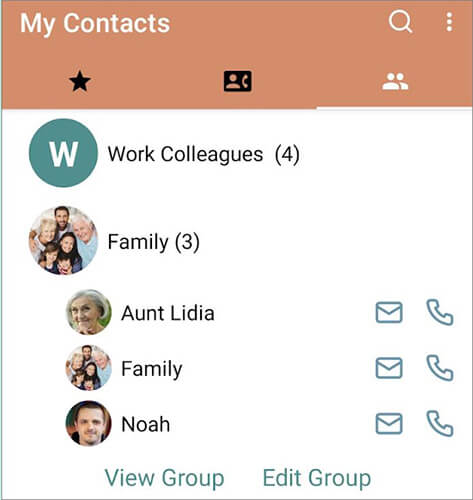
Contacts+ es una aplicación de administración de contactos integrada que no solo le permite editar contactos sino que también integra mensajería, llamadas y redes sociales. Es adecuado para quienes desean consolidar varios métodos de comunicación en una sola aplicación.
Paso 1. Descarga e instala Contacts+ en tu dispositivo Android .
Paso 2. Al iniciar Contactos+ por primera vez, solicitará acceso a sus datos de contacto; toque "Permitir" para otorgar permiso a la aplicación. La aplicación importará automáticamente todos los contactos de su dispositivo, que podrá ver en la interfaz principal.
Paso 3. Con este software, puedes marcar números rápidamente, fusionar contactos duplicados, ordenar contactos de forma inteligente y configurar recordatorios de cumpleaños, entre otras funcionalidades.
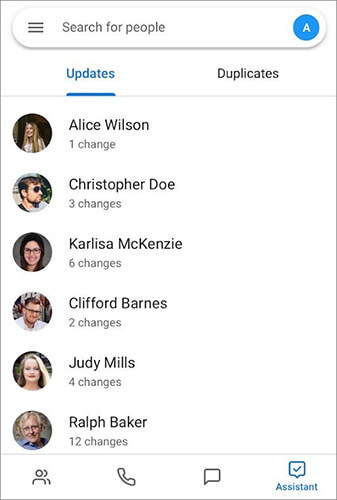
Hay varias formas de editar contactos en un dispositivo Android , desde la aplicación Contactos integrada hasta potentes herramientas de terceros. Ya sea que desee actualizar información rápidamente o necesite administrar contactos de forma masiva, los métodos presentados en este artículo pueden satisfacer sus necesidades. Nuestra sugerencia es optar por Coolmuster Android Assistant ya que permite una gestión exhaustiva de tus contactos, garantizando la seguridad de tus datos. Date prisa y descárgalo para realizar una prueba.
Artículos relacionados:
¿Tus contactos Android desaparecieron? ¡Esta guía le ayudará!

 Transferencia Android
Transferencia Android
 Cómo editar contactos en Android con 2 formas sencillas y 5 fantásticos editores
Cómo editar contactos en Android con 2 formas sencillas y 5 fantásticos editores





